WordPressブログ用にCloudFlareCDNを構成するにはどうすればよいですか?
La フィテッセ ページの読み込みは、検索エンジンの結果でブログをランク付けする上で重要な役割を果たします。 に加えて コンテンツの品質、最速のウェブサイトは通常より優れています Googleで参照.
一部のユーザーから、ブログが非常に高速になる理由をよく尋ねられます。 答えは簡単です。 W3 総キャッシュ et CloudFlareの. そして、このチュートリアルを捧げるのはまさにこのXNUMX番目のツールです。
しかし、前に、WordPressをインストールしたことがない場合は、 WordPressのブログ7の手順をインストールする方法 et あなたのブログにワードプレスのテーマを、見つけインストールしてアクティブにする方法
それでは、私たちがここにいる目的に戻りましょう...
なに CloudFlareの ?
CloudFlareの あります コンテンツ配信ネットワーク (英語で CDN) . 訪問者とサーバー間のプロキシとして機能することにより、ウェブサイトを最適化し、ハッカー攻撃からウェブサイトを保護します.
小規模なWebサイトやブログに適した無料の基本プランを提供します。 また、最初のWebサイトでは月額20から、次のWebサイトでは5ドルのみのプレミアムプランを提供しています。
の強みは何ですか CloudFlareの ?
CloudFlareの より焦点を当てています セキュリティとスパム制御. 彼はさまざまなテクノロジーを使用して、ネットワークを通じてコンテンツを提供しています。 CloudFlareの コンテンツを独自に提供します DNS、あなたは変更するように招待されています DNS 彼らが彼らのサーバーを指すようにあなたのブログの。
CloudFlareの あなたとあなたのブログ訪問者との間のプロキシとして機能します。 Il あなたのブログのページの読み込み速度を最適化 悪意のあるロボットやハッカーによる攻撃から後者を保護しながら。
使用のデメリット CloudFlareの
一部のユーザーは、読み込み時間が改善される一方で、違いはそれほど明白ではないと考えています。
文句を言う一部のユーザーもあります CloudFlareの 一部のユーザーが頻繁に読むブログにアクセスできないようにします。 これは、確認ページを表示することでこれを行います 「人類の」 (Code キャプチャ) 訪問者のために、彼らが正当なユーザーであることを証明できるようにします。 これは、ブログを離れる可能性のある新規参入者にとって非常に迷惑になる可能性があります.
コメント CloudFlareのインストール あなたのウェブサイト上 WordPress
統合する前に サービス、 遅いのはWebホストではないことを確認してください。 これがWebホストである可能性があると思われる場合は、最初により良いホストにアップグレードすることを検討する必要があります。 ホスティングプロバイダー WordPress。 あなたが使用したい場合 CloudFlareの、ホスティングをお勧めします FastComet
Clou63dFlareを構成するには、最初に行う必要があるのは、アカウントを作成することです CloudFlareの.
ブログに必要な情報を入力して、クリックします «作成 アカウント 今 ». 次のステップでは、ブログへのURLを提供する必要があります。
CloudFlareの あなたのブログを分析。 約60秒かかる場合があります。この間に、次の動作原理に関するビデオが表示されます。 プラットフォーム、およびサーバーへのインストール方法。
発見 自由のためにCloudFlareをHTTPSに切り替える方法
このビデオをご覧になることをお勧めします。 スキャンが完了したら、クリックする必要があります « 続ける » インストールを続行します。
後に スキャンCloudFlareは、システムによって検出されたすべてのDNSレコードのリストを表示します。 あなたの スー–エリア 含まれます。 によってサポートされるDNSレコード CloudFlareの オレンジ色の雲のアイコンが表示されます。
CloudFlareの FTPサブドメインも追加し、 SSH VOUS注ぐ。 ドメイン名を使用してFTPまたはSSHに接続する場合、今後は使用する必要があります FTP.votredomaine.com FTPモードで接続すると、 SSH、 ssh.votredomaine.com. 新しいサブドメインはによってサポートされません CloudFlareの.
記事もご覧ください 専用サーバー、VPS、共有またはクラウド? 最高のWordPressホスティングソリューションは何ですか
あなたがいたら 満足 すべてのレコードのチェックボックスをクリックします 「私は 追加されました を 行方不明 記録、継続 (不足しているすべてのレコードを追加しました、続行します)、インストールを続行します。
次の画面で、チューニング、パフォーマンス、およびセキュリティプランを選択するように求められます。 あなたが使用している場合 SSL あなたのブログ上で、それを覚えておくことが重要です SSL サービスをサポートしていません。 フリー de CloudFlareの. 残りのオプションはデフォルト値のままにして、[続行]ボタンをクリックします。
の比較もご覧ください Sucuri VS CloudFlare:WordPressに最適なCDN
構成の次の最後のステップで、 CloudFlareの ネームサーバーの更新を求められます (DNS). の名前サーバーを指すように名前サーバーを変更するように求められます CloudFlareの.
DNSを変更してポイントする方法 CloudFlareの
重要 : サーバー名を変更すると、インターネットに広がるのに時間がかかる場合があります。 この期間中に、あなたのウェブサイトは、一部のユーザーのために使用できなくなっている可能性があります。
また、私たちのブログであなたのブログの速度を向上させます Webサイトのキャッシュを最適化する7プレミアムWordPressプラグイン
サーバーを指すようにDNSを変更するには CloudFlareの、Webホスティングアカウントにログインする必要があります。 ほとんどのウェブホストが提供するように cPanelの Webホスティングアカウントを管理するために、を使用してサーバーの名前を変更する方法について説明します。 cPanelの.
ただし、ホストにない場合 cPanelのその後、あなたは彼にどのように進むか尋ねることができます。
ダッシュボードに接続したら cPanelの、セクションまでスクロールします ドメインそして、ドメインマネージャ]をクリックします (ドメイン マネージャーまたは同様の役職).
次の画面で、変更するドメイン名を選択するように求められます。 編集するドメイン名を選択すると、そのドメインの編集オプションが表示されます。 [ネームサーバー]タブをクリックする必要があります (ネームサーバー).
のDNSを入力する必要があります CloudFlareの 上記のフィールドインチ その後、構成ページに戻る必要があります CloudFlareのクリックしてください 「ネームサーバーを更新しました、続行します」 インストールを完了します。
WordPressのブログの5 VPNサービス :この記事を参照して発見してください。
これで、ブログはCloudflareによって保護されました。
重要 : 上記のスクリーンショットはアカウントで撮影されたものです お申し込み. 別のWebホスティングプロバイダーを使用している場合は、設定が異なる場合があります。
プレミアムWordPressプラグインもご覧ください
他にも使えます WordPressのプラグイン モダンな外観を与え、ブログやウェブサイトの取り扱いを最適化します。
ここでは、そのためのプレミアムWordPressプラグインを提供しています。
1。 ポートフォリオデザイナー
ポートフォリオデザイナーは WordPressのプラグイン プレミアムは、ブログに適応するポートフォリオを作成するためのオールインワン ソリューションを提供することを目的として設計されています (使用されている WordPress テーマに関係なく)。
製品の説明では、作成者がこのプラグインによって提供されるデモの多様性とさまざまなレイアウトをすでに強調していることに気付くでしょう。
発見も WordPressでマーケットプレイスを作成する方法
それはです WordPressのプラグイン 非常に印象的で、テストして高く評価しました。
2。 メガメインメニュー
メガメインメニューは別です WordPressのプラグイン わずか 15 ドルのプレミアム。 これは CodeCanyon で何度か紹介され、すでに数千回販売されている WordPress プラグインです。 
機能セクションでは、これは市場で最も用途の広いプラグインの10つです。 XNUMX種類以上のドロップダウンメニューから選択できます。 Googleフォント、ベクターアイコン、その他の種類のコンテンツ(画像/テキスト/ビデオ)を使用できるようになります。
この記事を参照して学ぶ インターネット上で成功したビジネスを構築する方法
このプラグインの背後にあるチームは常にプラグインを改善しており、非常に満足のいくカスタマーサポートを提供しています。 特にWordPressでメガメニュープラグインを探している場合は、プラグインが必須です。
3。 Visual Composerの表の価格はアドオン
Visual Composer Table Price プレミアム拡張機能は、特に専用に設計されたレスポンシブ WordPress プラグインです。 WordPressテーマ Visual Composer プラグインと互換性があります。 このプラグインの特徴は、価格グリッドの背景、テキストの色、透明度を完全にカスタマイズできることです。
価格表は通常、行動を促すフレーズにとって魅力的な方法で設計されています。 このプラグインを使用すると、価格表に独自の外観を追加するための印象的な「フォントアイコン」も用意されます。
発見 WordPressのブログのヘッダーにウィジェットを追加する方法
その主な機能は、アクションボタンの呼び出し、カスタマイズ可能なレイアウト、カスタマイズ可能な境界線、透明効果、ホバーアニメーションなどです。
その他の推奨リソース
また、以下のリソースを参照して、Webサイトとブログの把握と管理をさらに進めてください。
- WordPressのテーマを更新する方法Themeforestで購入
- カスタムテンプレートワードプレスを作成する方法
- ワードプレスで貴社の製品のマニュアルを作成する方法
- あなたの情熱を見つける方法:7の実用的なヒント
まとめ
それだけです! このチュートリアルは以上です。 この記事が無料サービスの追加に役立つことを願っています CloudFlareの あなたのブログへ WordPress. この記事が気に入ったら、お気軽に 友達と共有する.
しかし、あなたも私たちに相談することができます ressources、インターネットサイトの作成プロジェクトを実行するためにより多くの要素が必要な場合は、 WordPressブログの作成。
しかし、それまでの間、あなたについて教えてください commentaires 専用セクションの提案。
...









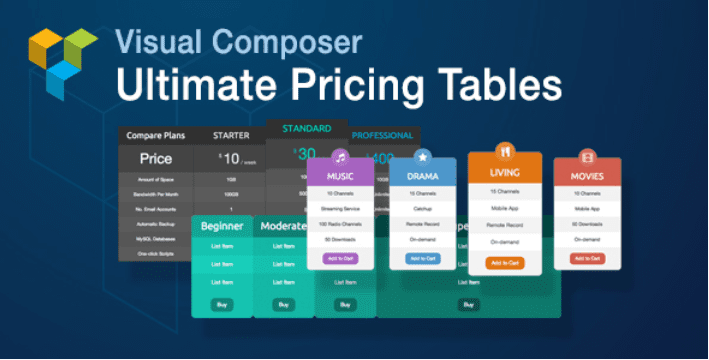





クラウドフレアの構成を作成しましたが、DNSを指定すると、ロードにエラーの内容が表示されないときに、サイトがページを何度もロードするようになります(???????????? ?)どうすればいいですか?
お疲れ様です
記事で説明されているcPanelを使用したDNSの変更は、ホスティングとドメイン名が同じホスト上にある場合ですが、それは正しいですか?
Cordialement、
Chafik
こんにちはChafik、
必ずしもそうではありません。 あなたは自分のレジストラでDNSを変更する必要があります。